5 sposobów - jak odzyskać usunięte / utracone / zniknięte notatki na komputerze Mac
"Wczoraj usunąłem niektóre ważne pliki Notes z mojego komputera Mac. Opróżniłem kosz od czasu ich usunięcia. Jak mogę odzyskać usunięte notatki?"
"Spieszyłem się z aktualizacją My MacBook do najnowszej wersji - macOS Mojave 10.14. Pomyślałem, że mogę skopiować pliki ręcznie i przywrócić je później. Teraz, nawet jeśli skopiuję plik z powrotem do oryginalna lokalizacja i ponownie otwórz aplikację Notes, nie pojawi się. "
Apple oferuje doskonałą aplikację do robienia notatek, która umożliwia użytkownikom komputerów Mac szybkie nagrywanie treści. Te notatki można zsynchronizować z dowolnym urządzeniem Apple, takim jak iPhone lub iPad. Jednak większość użytkowników przypadkowo usunie pliki Notes, które ich zdaniem nie są potrzebne. Gdy natychmiast zdamy sobie sprawę z usunięcia błędu, możemy przywrócić je z kosza. Inne sytuacje mogą również powodować utratę Notatek na komputerach Mac, takich jak komentarze lub uszkodzenie plików tekstowych, usuwanie, formatowanie, problemy z dyskiem RAW lub przypadkowe wyłączenie komputera Mac bez zapisywania ustawień, bycie ukrytym, awarie systemu, błędy obsługi, aktualizacja systemu Mac do systemu MacOS High Sierra 10.13 lub macOS Mojave 10.14 itd.
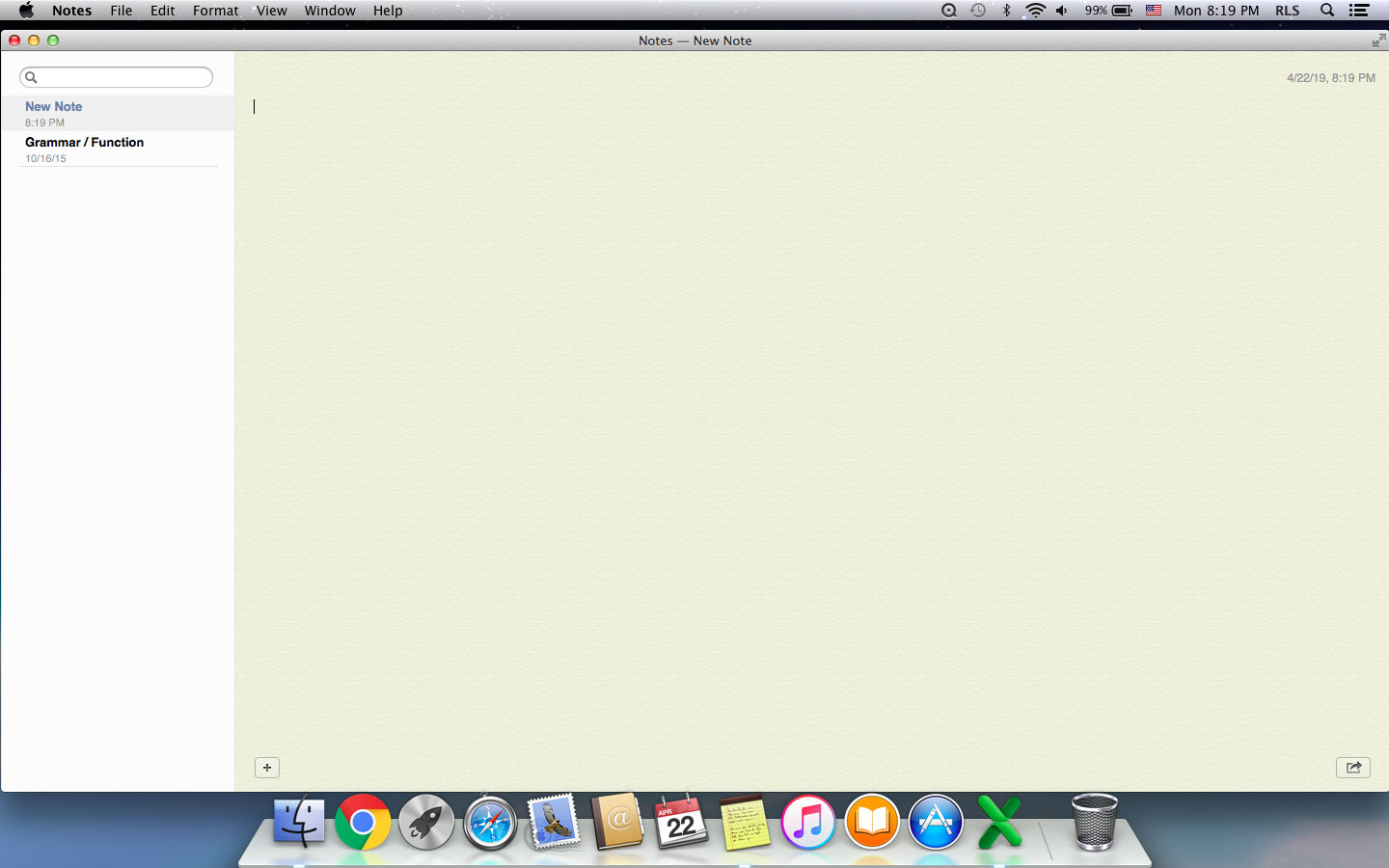
Metoda 1: Odzyskaj notatki Mac z ostatnio usuniętych folderów
Domyślnie program Mac Notes zachowuje zawartość przez 90 dni po usunięciu. Jeśli szukasz elementu, który mógł zostać przypadkowo usunięty, zaznacz go w folderze "Ostatnio usunięte".
1. Postępuj zgodnie ze ścieżką paska bocznego> Widok> Pokaż foldery.
2. Znajdź folder "Ostatnio usunięte", zaznacz usunięte notatki i przywróć je do folderu.
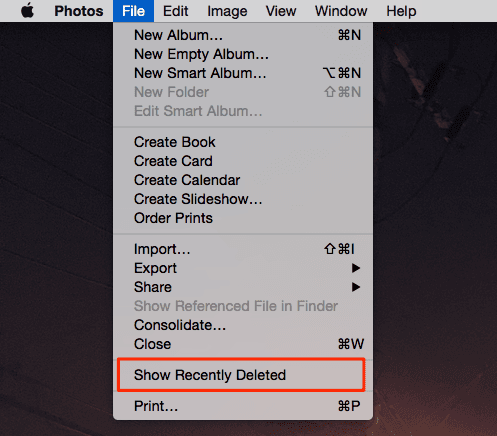
Metoda 2: Odzyskaj zniknięte notatki Mac z magazynu
Aby odzyskać usunięte lub brakujące komentarze z pamięci na komputerze Mac, musisz znaleźć sklep z komentarzami znajdujący się w ~ / Library / Containers / Com.apple.Noty / Dane / Biblioteka / Uwagi / . Po znalezieniu pliku skopiuj i zapisz brakujący komentarz w osobnej lokalizacji.
Metoda 3: Odzyskiwanie usuniętych notatek z kosza na Maca
Jeśli umieścisz dokument w koszu na MacBooku, ale nie opróżnisz kosza, możesz łatwo przywrócić Notatki. Gdy zauważysz swoje błędy natychmiast po usunięciu projektu, możesz je cofnąć, naciskając Command-Z lub klikając menu Edycja i wybierając opcję cofnij z opcji. Jeśli cofnięcie nie działa, kliknij ikonę kosza na śmieci, aby go otworzyć. Następnie kliknij notatkę, którą chcesz przywrócić i przeciągnij ją na pulpit.
Metoda 4: Odzyskaj utracone lub zniknięte notatki z kopii zapasowej Time Machine
Jeśli opróżnisz śmieci, jeśli korzystasz z Time Machine, system kopii zapasowych Apple pozwala użytkownikom przywrócić komputer Mac do określonej daty i nadal możesz odzyskać swoje notatki. Jeśli wcześniej skonfigurowałeś Time Machine za pomocą Time Capsule lub dysku zewnętrznego, połącz się z kopią zapasową i otwórz program Time Machine. Kliknij Enter Time Machine i wybierz datę z prawej strony ekranu lub wpisz nazwę pliku, który chcesz przywrócić w polu Spotlight, aby go znaleźć. Kliknij Przywróć, aby przywrócić komentarze.
Metoda 5: Odzyskiwanie usuniętych notatek za pomocą oprogramowania do odzyskiwania danych Mac
Jeśli nie używasz Time Machine do częstego tworzenia kopii zapasowych komputera Mac, oznacza to, że możesz nie być w stanie odzyskać Notatek z Time Machine. Oznacza to również, że do odzyskania utraconych notatek na komputerze Mac należy użyć oprogramowania do odzyskiwania danych firmy Mac innej firmy.
Mac Każdy program Data Recovery Pro może bezpiecznie i szybko odzyskać usunięte notatki na komputerze MacBook i iMac. Po pobraniu tego oprogramowania możesz przywrócić usunięty plik tekstowy, wykonując poniższe czynności.
Krok 1: Wybierz "Odzyskaj dokument"
Usuń zaznaczenie niepotrzebnych typów plików, pozostaw wybraną opcję "Odzyskaj dokument", a następnie kliknij "Rozpoczęcie", aby odzyskać usunięte lub utracone notatki na komputerze Mac.

Krok 2: Wybierz dysk do skanowania
Wybierz dysk pamięci, na którym usunięto lub utraciłeś plik Notes. Następnie kliknij "Skanowanie".

Krok 3: Odzyskaj notatki Mac
Po zakończeniu skanowania możesz zobaczyć wszystkie pliki znalezione w oknie wyników. Znajdź potrzebne notatki i kliknij "Przywróć", aby zapisać Notatki na komputerze Mac.


